Kuinka muuttaa nimesi väriä Twitchissä
Mitä tietää
- Sovelluksesta: Napauta kolmea pistettä chat-ruudun vieressä ja valitse sitten käyttäjänimesi. Värit ovat alareunassa.
- Chatista: Kirjoita chat-ruutuun /color ja sitten väri. Esimerkiksi /väri sininen. Paina enteriä.
- Voit valita tietyn värin lisäämällä sen heksadesimaalikoodin /color perään. Esimerkiksi /väri #008080. Paina enteriä.
Voit saada käyttäjätunnuksesi erottumaan Twitch-chatissa vaihtamalla sen väriä. Näin voit muuttaa käyttäjätunnuksesi väriä chattaillessasi Twitchissä.
Kuinka muutat käyttäjätunnuksesi väriä Twitch-sovelluksessa?
Näin voit muuttaa käyttäjätunnuksesi väriä, jos käytät Twitch-sovellusta. Siirry mihin tahansa keskusteluun ja seuraa näitä ohjeita:
Avata Chat asetukset napauttamalla hampurilaisvalikkoa tai kolmea pistettä.
-
Avaa Chat-identiteetti valikkoa napauttamalla käyttäjätunnustasi.

Mene Globaali nimen väri. Twitch tarjoaa valikoiman vaihtoehtoja Chat Identity -valikon alareunassa.
-
Valitse väri ja sulje sitten valikot (ei tarvitse tallentaa).

Nimenmuutoksesi voimaantulo voi kestää hetken.
Kuinka muutat käyttäjätunnuksesi väriä Twitch-chatissa?
Myös nimesi värin vaihtamiseen on helppo chat-komento. Kirjoita vain /color ja sen jälkeen haluamasi väri. Voit myös käyttää hex-koodia. Esimerkiksi:
- / väri vihreä
- /väri #008080
Jos et ole varma, mitä valita, kirjoita /color. Twitch tarjoaa luettelon värivaihtoehdoista.
Googlen värinvalitsin voi tarjota heksadesimaalikoodin mille tahansa valitsemallesi värille.
Kuinka keskustella käyttäjätunnuksesi väristä Prime Gamingin kautta
Jos sinulla on Amazon Prime -jäsenyys, voit käyttää Prime Gaming muuttaaksesi väriäsi löytämättä heksadesimaalikoodia. mene vain Twitchin sivusto ja noudata näitä ohjeita:
-
Napsauta käyttäjäkuvaasi avataksesi pudotusvalikon.

-
Valita asetukset.
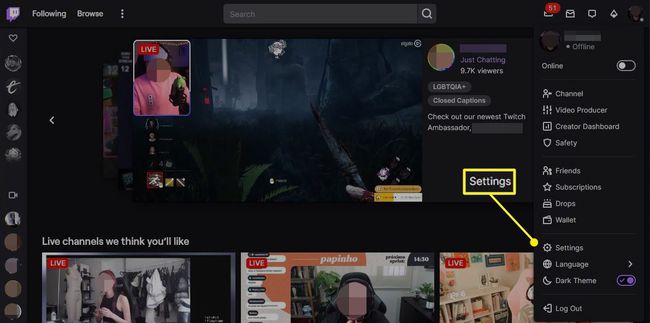
-
Avata Prime Gaming valikkopalkissa.

-
Valitse väri värivalitsimesta.
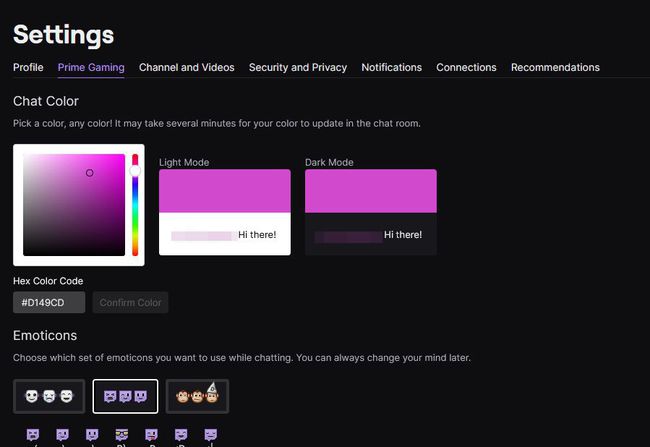
Mikä väri minun pitäisi valita?
Twitch tarjoaa paljon värivaihtoehtoja, mutta voit vapaasti valita jotain muuta. Voit valita minkä tahansa värin, kunhan löydät sen hex-koodin. Älä valitse mitään liian vaaleaa, liian kirkasta tai tummaa, koska muiden käyttäjien voi olla vaikea lukea niitä. Jos haluat valita oletusvärin, kirjoita /color ja paina Enter nähdäksesi vaihtoehdot.
Onko sinulla vaikeuksia lukea muita käyttäjätunnuksia? Ota Readable Colors -vaihtoehto käyttöön Chat Settings -valikosta.
FAQ
-
Kuinka kirjoitan värillisesti Twitch-chatissa?
Aiemmin pystyit käyttämään /me-komentoa Twitch-chatissa saadaksesi tekstisi samanväriseksi kuin käyttäjätunnuksesi. Valitettavasti Twitch muutti toimintoa väärinkäytön lopettamiseksi. Väärinkäytösten mahdollisuuden vuoksi on epävarmaa, lisääkö Twitch tämän toiminnon tulevaisuudessa.
-
Mikä väri on "Twitch violetti"?
Voit käyttää Twitchin erottuvaa violettia väriä tee peittokuva streamillesi. Hex-koodi on 9146FF. Käytä RGB-väriprofiilissa arvoja 145, 70, 255.
